Apple ID Avançado: Como Configurar uma Conta Familiar Segura para Crianças
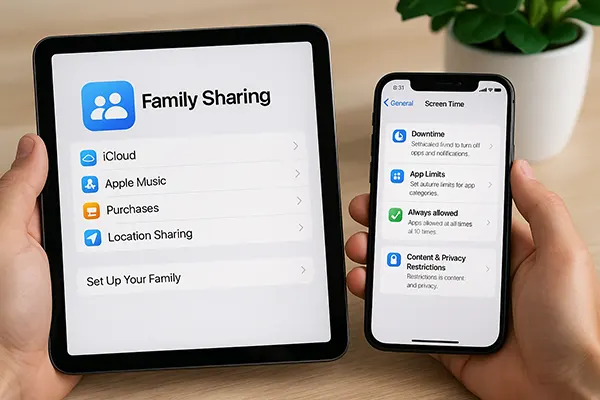
Em 2025, com as crianças cada vez mais expostas a serviços digitais, gerir e proteger o acesso delas por meio de um Apple ID bem configurado tornou-se uma prioridade para muitos pais. A Apple oferece ferramentas robustas com o Compartilhamento Familiar e o Tempo de Uso para criar ambientes digitais seguros, mas a configuração deve ser completa e consciente. Este artigo apresenta um guia passo a passo para configurar uma conta familiar segura com Apple ID, equilibrando o controle parental com a privacidade das crianças.
Compreendendo os Fundamentos do Compartilhamento Familiar da Apple
O Compartilhamento Familiar é o recurso oficial da Apple que permite até seis membros da família compartilharem serviços como iCloud+, Apple Music e compras da App Store, mantendo contas pessoais separadas. Os pais podem criar Apple IDs para crianças com menos de 13 anos diretamente dos seus dispositivos, sendo adicionadas automaticamente à supervisão parental.
Após a configuração, os pais podem monitorar e controlar o que seus filhos compram ou baixam na App Store, gerenciar permissões de uso de apps e rastrear a localização dos dispositivos. Essa centralização facilita muito a manutenção de limites digitais.
Desde fevereiro de 2025, a Apple aprimorou o processo de configuração com alertas mais claros sobre definições de segurança, incluindo contatos de emergência, chaves de recuperação e preferências de compartilhamento de localização — tudo adaptado para contas infantis criadas via Compartilhamento Familiar.
Vantagens do Compartilhamento Familiar para a Segurança Online
Um dos principais benefícios do Compartilhamento Familiar é o fluxo de permissões integrado. Os pais devem aprovar ou recusar pedidos de download ou compra de aplicativos, garantindo que crianças não instalem conteúdos inadequados para a idade.
Além disso, o iCloud Familiar inclui um plano de armazenamento compartilhado onde os pais podem acompanhar os padrões de uso sem acessar o conteúdo privado. Isso promove tranquilidade sem invadir a privacidade.
O compartilhamento de localização em tempo real também é uma camada extra de segurança, especialmente útil para famílias com crianças em idade escolar que circulam sozinhas. Permite que os pais localizem os dispositivos ou ajam em emergências.
Criando um Apple ID Infantil com Segurança
Para começar, o Apple ID da criança deve ser criado a partir do dispositivo dos pais, acessando Ajustes > Família > Adicionar Membro > Criar Conta Infantil. Isso garante que o ID da criança esteja vinculado ao do responsável e siga os protocolos de gerenciamento.
Durante a configuração, a Apple solicitará o nome, a data de nascimento e um e-mail exclusivo da criança. É importante fornecer informações corretas, pois a data de nascimento não pode ser alterada depois e define automaticamente os serviços e restrições aplicáveis.
Os pais devem usar senhas fortes e ativar a autenticação de dois fatores (2FA) imediatamente. Desde 2025, a Apple também suporta chaves de segurança (como YubiKey) para IDs infantis, reforçando a proteção contra acessos não autorizados.
Configurações Importantes para Maior Proteção
Os pais devem ativar o recurso Pedir para Comprar, garantindo que as crianças não façam compras sem aprovação. Essa função cobre aplicativos, assinaturas e até compras dentro de apps — essencial para evitar despesas inesperadas.
Outro ajuste crucial é a limitação de acesso a conteúdos explícitos no Apple Music, Podcasts, Apple Books e sites, por meio das restrições de conteúdo no Tempo de Uso. Isso permite definir filtros adequados conforme a idade e maturidade da criança.
Por fim, a designação de um contato de recuperação — geralmente o pai ou a mãe — tornou-se um passo padrão na criação de Apple IDs infantis. Assim, se a criança esquecer a senha, é possível recuperar o acesso com facilidade.

Controles do Tempo de Uso e Restrições de Aplicativos
As configurações de Tempo de Uso da Apple oferecem controle detalhado sobre o uso do dispositivo. Os pais podem definir limites diários de aplicativos, restringir apps específicos e programar períodos de inatividade para incentivar hábitos digitais saudáveis.
Com a opção “Sempre Permitido”, é possível manter apps essenciais como Telefone ou Mensagens acessíveis, mesmo durante horários restritos. Isso garante a comunicação sem interferência de distrações como jogos ou vídeos à noite ou durante as aulas.
Relatórios de atividades semanais fornecem insights sobre o tempo de uso por tipo de conteúdo. Com essas informações, os pais podem ajustar os limites, bloqueando sites improdutivos ou reduzindo o tempo com jogos.
Filtros de Conteúdo e Gestão de Privacidade
No menu do Tempo de Uso, os pais podem ativar filtros de conteúdo da web, bloquear sites adultos ou permitir apenas domínios aprovados. O Safari e outros navegadores respeitarão essas regras enquanto o recurso estiver ativo.
As configurações de privacidade em Ajustes > Privacidade e Segurança também devem ser revistas. Os pais podem limitar o acesso a recursos como microfone, câmera, serviços de localização e dados de saúde para impedir o uso excessivo por aplicativos.
Além disso, em iCloud > Fotos, é possível desativar álbuns compartilhados e o compartilhamento público, evitando que as crianças exponham conteúdo privado involuntariamente.
